Tabla de contenidos
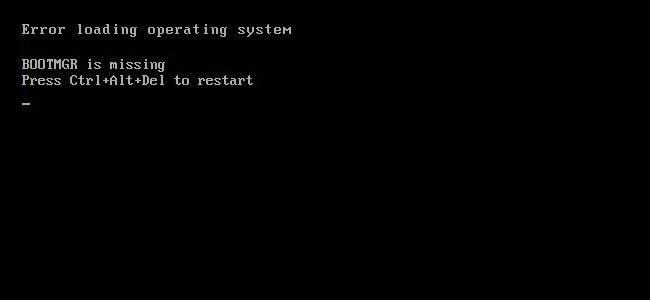
Si su PC con Windows le muestra un mensaje de error incluso antes de que comience a cargar Windows, es posible que el sector de arranque en la partición de su sistema esté dañado, dañado o le falten archivos. A continuación, se explica cómo solucionar esos problemas.
¿Qué son el sector de arranque y el registro de arranque maestro?
El sector de arranque es una pequeña sección al comienzo de un disco duro que se crea cada vez que formatea el disco. El sector de arranque contiene algunos códigos y datos que ayudan al BIOS a transferir el control del proceso de arranque a Windows. El sector de arranque también aloja el Master Boot Record (MBR), que contiene la firma del disco, la tabla de particiones del disco y un pequeño fragmento de código llamado código de arranque maestro.
Cuando se inicia una PC, la rutina de encendido inicial es manejada por el BIOS. Luego, el BIOS carga el código de inicio maestro en la RAM de la PC y le entrega los procesos de inicio. El código de arranque maestro escanea la tabla de particiones, determina la partición activa, carga una copia del sector de arranque en la RAM de la PC y entrega el proceso de arranque a ese código. Es este proceso de ajuste de arranque el que permite que los bits iniciales del código de Windows comiencen a cargarse.
El sector de arranque puede experimentar los mismos tipos de problemas que cualquier otra parte de su disco duro: archivos faltantes, archivos dañados e incluso daños físicos. Cuando el proceso del cargador de arranque falla, sucederá después de que vea la información del BIOS pero antes de que Windows comience a cargarse. Por lo general, verá mensajes de error como los siguientes:
- Error al cargar el sistema operativo
- Falta Sistema Operativo
- Reinicie y seleccione el dispositivo de inicio adecuado
- Tabla de particiones no válida
- Falta bootmgr
- FATAL: ¡No se encontró ningún medio de arranque! El sistema se detuvo.
Si ve alguno de estos mensajes, significa que no podrá iniciar Windows y tendrá que usar el entorno de recuperación de Windows para solucionar el problema. Estamos aquí para guiarlo a través de eso.
Nota: Si su PC comienza a cargar Windows, pero luego falla, entonces el cargador de arranque no es el problema. En su lugar, debe intentar iniciar la PC en modo seguro y solucionar problemas desde allí. Realizar una restauración del sistema sería un buen lugar para comenzar.
Arrancar desde el medio de instalación de Windows o la partición de recuperación
Lo primero que deberá hacer es iniciar su PC en el entorno de recuperación de Windows. Es posible que su PC tenga una partición de recuperación especial que le permitirá iniciar el entorno de recuperación de Windows sin necesidad de un disco físico. La forma de hacerlo varía según la marca de PC que posea, pero a menudo verá un mensaje durante el inicio que le indica qué tecla presionar para iniciar la recuperación y reparación. Si su PC no tiene una partición de recuperación, o simplemente no está seguro de cómo acceder a ella, también puede iniciar su PC usando un DVD o USB con el instalador de Windows.
Si no tiene un disco de instalación, tendrá que usar otra PC para descargar una copia de Windows . Luego, puede crear un DVD o un disco de instalación USB que puede usar para iniciar su propia PC. Y, por cierto, si su PC aún está operativa, es posible que desee tomar el paso de precaución de crear una unidad de recuperación o un disco de reparación del sistema que pueda usar en el futuro.
Si inicia su PC usando un disco de instalación, haga clic hasta que vea la pantalla de instalación inicial de Windows y luego haga clic en el enlace «Reparar su computadora» en lugar de iniciar una instalación. Si está comenzando desde una partición de recuperación o un disco de reparación, las pantallas pueden verse un poco diferentes, pero terminará con las mismas opciones que cubriremos aquí.
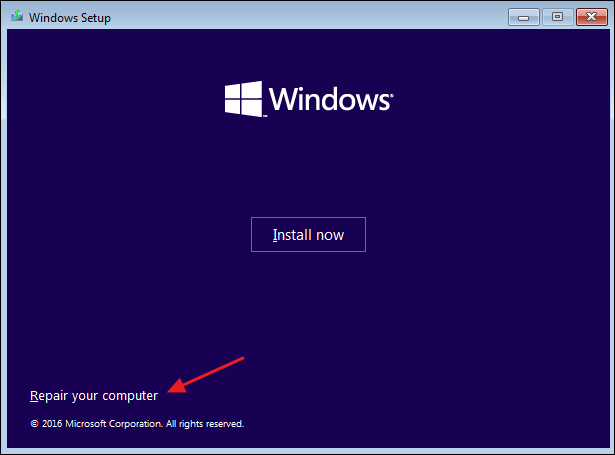
Windows cargará el entorno de recuperación. En la primera página, haga clic en la opción «Solucionar problemas».
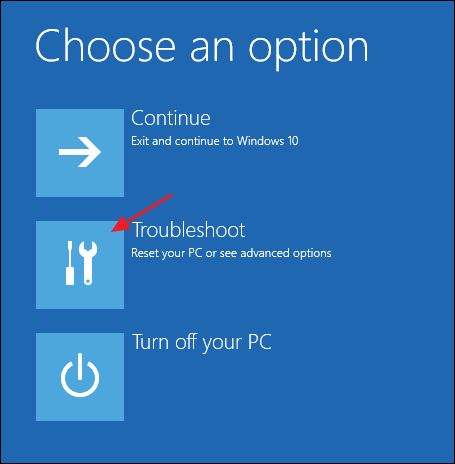
La página de Opciones avanzadas aparecerá a continuación y contiene las opciones que discutiremos en las siguientes secciones.
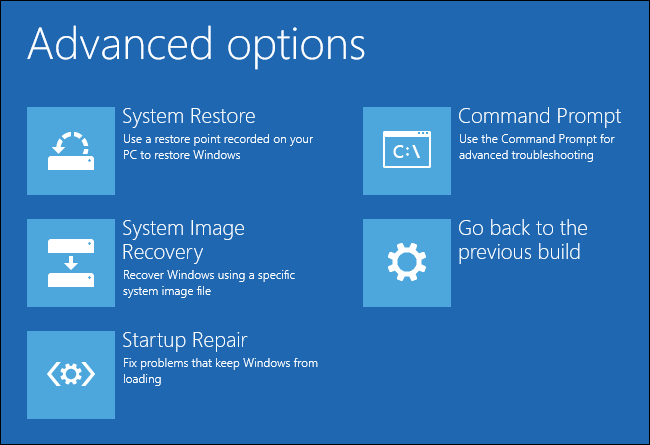
Tenga en cuenta que si está utilizando Windows 7, las pantallas pueden verse un poco diferentes. Sin embargo, verá la mayoría de las mismas opciones, incluidas las que cubriremos a continuación.
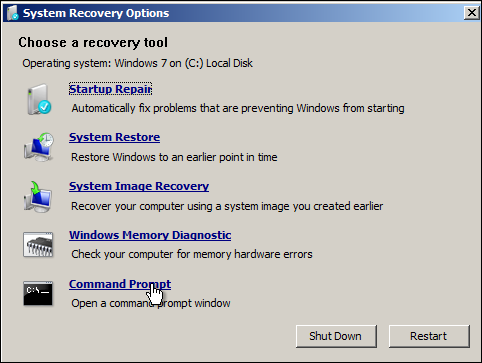
Reparar el inicio automáticamente
En la mayoría de los casos, debe permitir que Windows intente reparar automáticamente el inicio. No solo intentará reparar el Registro de inicio maestro o recrear el sector de inicio, sino que también buscará e intentará solucionar otros problemas de inicio comunes. En la página Opciones avanzadas, haga clic en «Reparación de inicio».
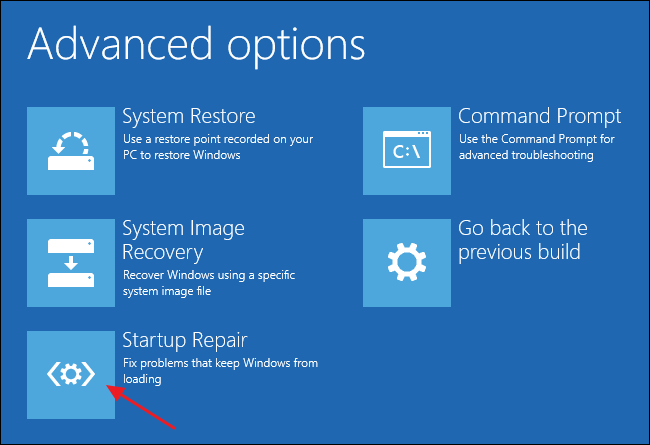
La siguiente página muestra todos los sistemas operativos detectados en su PC, incluso si solo tiene uno instalado. Haga clic en el sistema operativo que desea reparar.
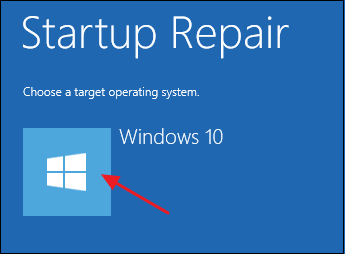
Windows comenzará a buscar problemas de inicio e intentará reparaciones.

Cuando se complete el proceso, Windows le permitirá saber si las reparaciones se realizaron correctamente. De cualquier manera, se le dará la opción de reiniciar su PC o regresar a la página de Opciones avanzadas.
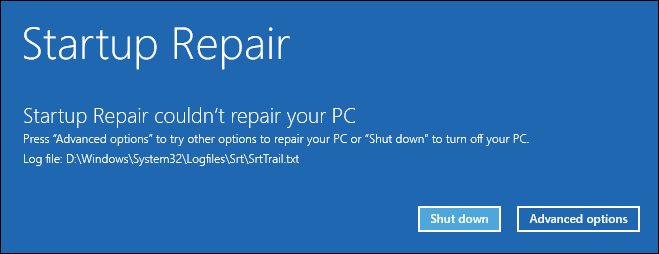
Si Windows no puede reparar automáticamente su PC, siempre puede intentar reparar el Registro de arranque maestro o reconstruir el sector de arranque manualmente desde el Símbolo del sistema. Es poco probable que funcione si la reparación automática no lo hizo, ya que estos comandos se realizan como parte del proceso de reparación automática, pero no estará de más intentarlo.
Reparar el registro de arranque maestro desde el símbolo del sistema
Si prefiere manejar las cosas usted mismo, o una reparación automática falló, y está bastante seguro de que el problema está en su Registro de inicio maestro o sector de inicio, también puede pasar al Símbolo del sistema para obtener una solución rápida. En la página de Opciones avanzadas, haga clic en «Símbolo del sistema».
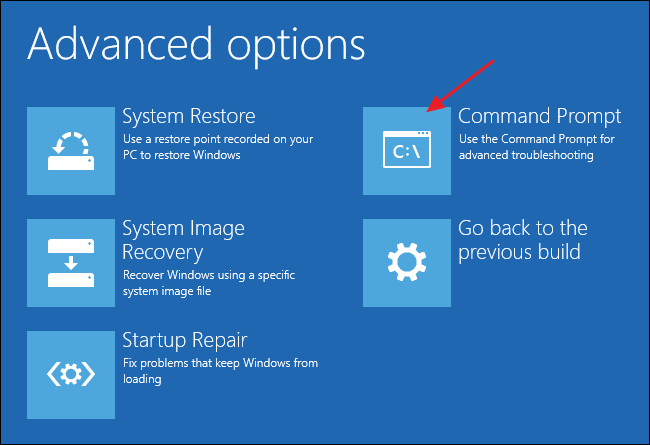
Una vez que esté en el símbolo del sistema, usará el bootreccomando y hay un par de opciones que pueden ser útiles para corregir errores del cargador de arranque.
Para restaurar el Master Boot Record, escriba el siguiente comando y presione Enter. Este comando escribe un nuevo Registro de arranque maestro compatible con Windows (basado en la versión de Windows que esté usando) en el sector de arranque sin sobrescribir la tabla de particiones existente. Es un buen comienzo para reparar errores del cargador de arranque resultantes de la corrupción de archivos.
bootrec / fixmbr
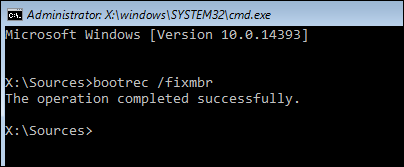
Para escribir un sector de arranque completamente nuevo en la partición del sistema, escriba el siguiente comando y presione Enter. Esta opción sobrescribe la tabla de particiones actual y, por lo tanto, a veces puede causar problemas si está configurado para arrancar en varios sistemas operativos. No sobrescribirá ningún dato en sus particiones reales, pero es posible que deba reconfigurar sus opciones de arranque múltiple después de usar este comando. Este comando es útil cuando sospecha que su sector de inicio puede haber sido sobrescrito por otra instalación de sistema operativo o malware, o si sospecha que el sector de inicio está dañado.
bootrec / fixboot
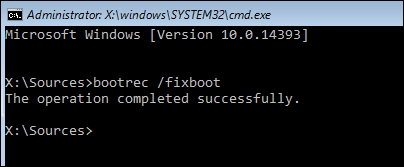
Y, por supuesto, la herramienta bootrec también ofrece otras opciones más avanzadas. Siempre puede escribir bootrec /?para ver más opciones y obtener ayuda con el comando.
Pasos a seguir después de la recuperación
Una vez que haya reparado con éxito su PC y pueda iniciar Windows, le recomendamos que siga adelante y realice un par de pasos más. Primero, ejecute la utilidad Check Disk para escanear la integridad de su sistema de archivos y disco duro. Siempre es posible que su error del cargador de arranque se deba a problemas físicos con su disco duro.
En segundo lugar, utilice la utilidad Comprobador de archivos del sistema para buscar y reparar los archivos del sistema dañados. Es poco probable que el uso de los pasos de los que hablamos cause problemas con los archivos del sistema, pero es posible. Y es muy fácil de comprobar y arreglar.
Si bien los errores del cargador de arranque pueden ser un poco intimidantes cuando aparecen, principalmente debido a la poca información que se le brinda cuando ocurren, son razonablemente fáciles de reparar. Solo tiene que saber qué buscar y tener una solución de recuperación lista para cargar.